装机吧u盘系统win10安装教程
- 分类:Win10 教程 回答于: 2022年06月17日 09:36:31
当使用的win10系统出现些故障问题,不能直接修复的话我们可以通过u盘安装win10系统的方法解决。装机吧是一个不错的系统重装软件,下面小编就带大家来看下装机吧u盘系统win10安装教程。
电脑型号:酷睿i7+独显
系统版本:Windows10专业版
软件版本:装机吧12.6.48.1900
1、在可以用的电脑上下载安装装机吧一键重装系统工具并打开,插入一个8g以上的空白u盘,选择u盘重装系统模式点击开始制作启动盘。

2、选择需要安装的win10系统,点击开始制作。

3、等待软件自动制作u盘启动盘,提示制作成功后先预览需要安装的电脑主板的启动快捷键,然后拔出u盘退出。
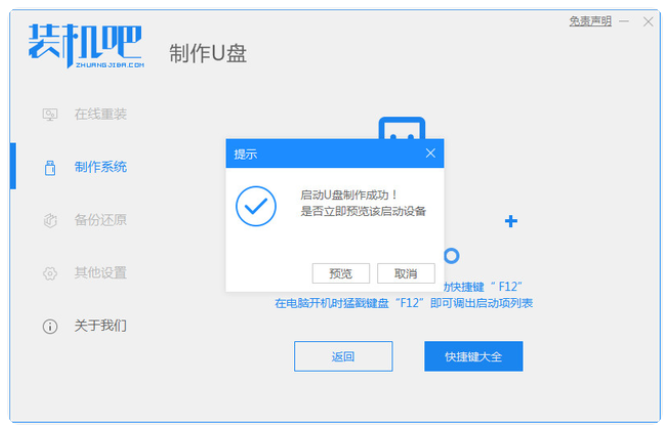
4、将u盘启动盘插入到需要安装的电脑中,开机不断按启动快捷键进启动界面,选择u盘启动项回车确定进入到pe选择界面,选择第一项pe系统回车进入。

5、接着在pe系统桌面打开装机吧装机工具,选择需要安装的win10系统点击安装到电脑c盘上。
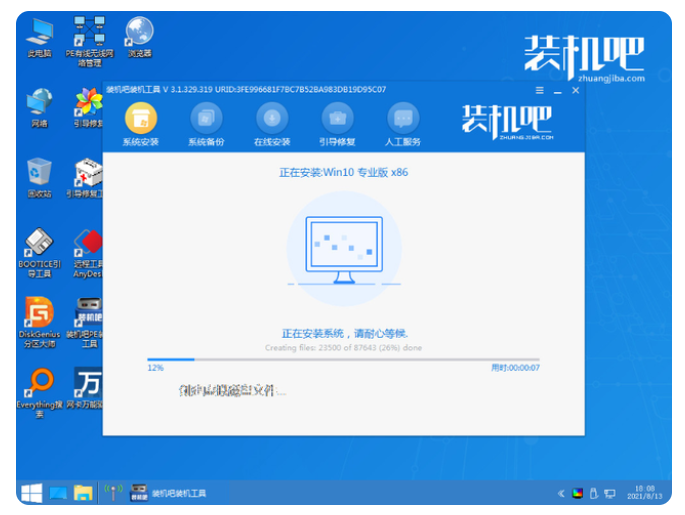
6、等待安装完成后,直接重启电脑。在此期间可能会有重启多次的情况,耐心等待进入到win10系统桌面即表示安装成功。

希望以上内容可以对你有所帮助。
 有用
26
有用
26


 小白系统
小白系统


 1000
1000 1000
1000 1000
1000 1000
1000 1000
1000 1000
1000 1000
1000 1000
1000 1000
1000 1000
1000猜您喜欢
- windows 10 系统一键重装的方法..2021/12/14
- 装个系统多少钱?Win10安装费用详解..2023/11/20
- 不用U盘,轻松安装Win10系统..2024/02/05
- win10重装系统是否需要正版授权..2024/01/05
- 电脑系统安装Win10的详细步骤..2023/12/05
- 戴尔电脑Win10重装系统步骤2024/01/03
相关推荐
- 电脑怎么换系统win10:详细步骤与常见问..2024/07/31
- steam网络,小编教你怎么解决无法连接..2018/09/15
- win10恢复环境丢失问题解决方案..2024/01/22
- windows10在哪里能到正式版的呢?制作..2017/07/26
- Win10系统专业版安装指南2023/12/20
- 微信聊天记录删除了怎么恢复的方法..2024/10/11














 关注微信公众号
关注微信公众号



